Питање
Проблем: Како заштитити фасцикле лозинком на Мац-у?
Нисам једини који користи Мац, па бих желео да заштитим лозинком неке од фасцикли. Сигуран сам да је то могуће, али можете ли ми објаснити како?
Решен одговор
Корисници који деле рачунар са другима често желе да заштите фасцикле лозинком на Мац-у или другим рачунарима. Нема сумње да постављање лозинке може спречити радознале чланове породице, цимере или колеге да провере ваше слике или тајне документе.
Многи алати трећих страна могу помоћи у заштити ваших личних података. Међутим, ако не желите да инсталирате додатни софтвер или истражите који програм је најбољи за вас, можете искористити предности уграђених функција Мац ОС Кс-а и заштитити датотеке без додатног софтвера.
Пре него што почнете, топло препоручујемо да размислите о јакој лозинки[1] и записавши то. Наравно, требало би да чувате тај комад папира на тајном месту које само ви знате. Веруј нам; лако је заборавити или се изгубити између различитих лозинки!
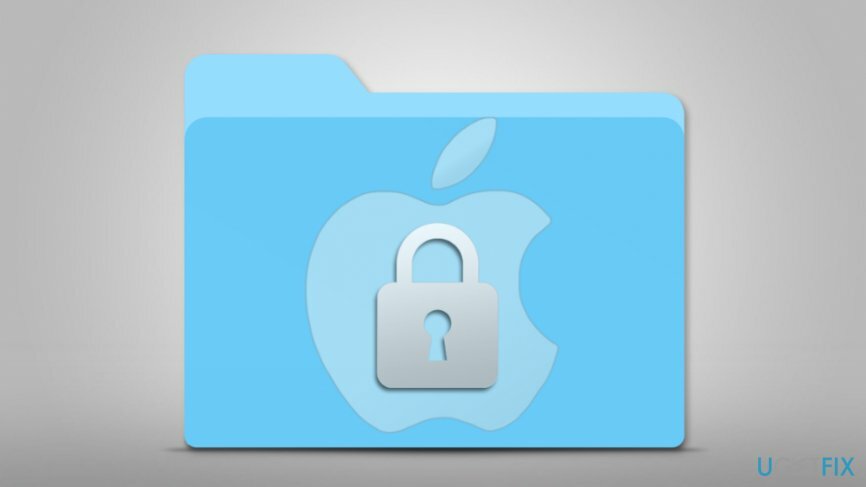
Два метода за заштиту фасцикли на Мац-у помоћу уграђених алата
Да бисте вратили врхунске перформансе свог рачунара, морате да купите лиценцирану верзију Мац машина за прање веша Кс9 Мац машина за прање веша Кс9 софтвер за поправку.
Корисници Мац-а могу да искористе Диск Утилити и експлоатишу ЗИП команду у Терминалу да би заштитили своје фасцикле на рачунару лозинком.
Метод 1. Заштитите фасцикле на Мац-у користећи Диск Утилити
Диск Утилити[2] је уграђени програм у Мац-у који омогућава брисање, форматирање, поправку или партиционисање чврстих дискова. Међутим, овај алат такође омогућава креирање шифроване слике диска фасцикле коју желите да задржите приватно.
- Отвори Диск Утилити.
- Иди на Филе > Нова слика > Слика из фасцикле.
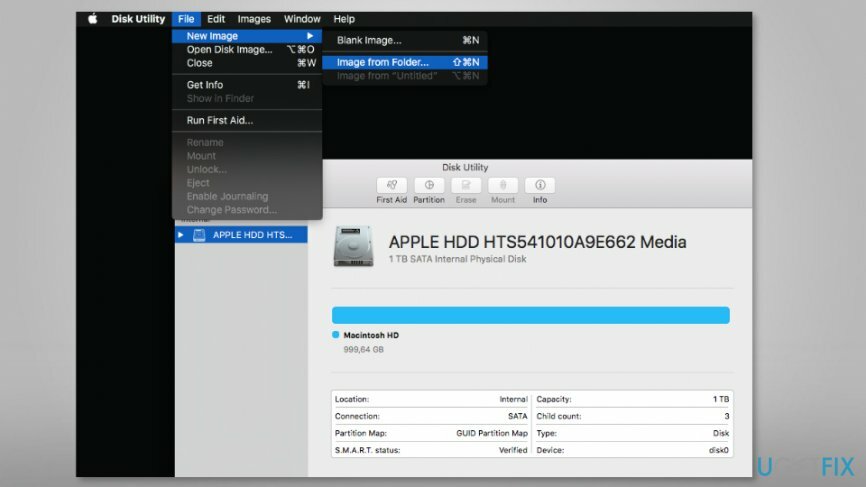
- Овде кликните на фасциклу коју желите да шифрујете и притисните Изабери дугме.
- У Сачувај као поље, морате унети име ДМГ датотеке и поставити локацију на којој желите да је сачувате.
- Затим морате одабрати врсту Шифровање (128-битни или 256-битни АЕС).
- Унесите лозинку, а затим Проверити то у искачућем прозору. Затим кликните Изабери.
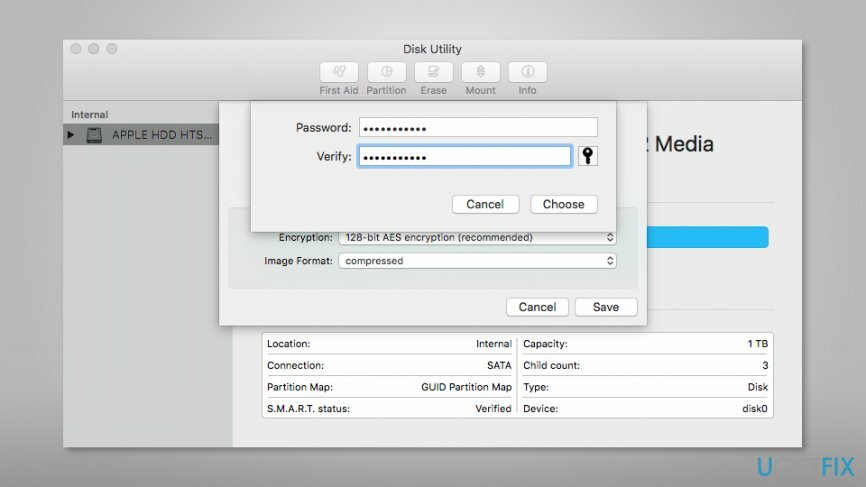
- Од Имаге Формат падајући мени, изаберите читати/писати опција. Кликните сачувати.
- Појављује се оквир за дијалог напретка. Када видите поруку „Операција је успела“, кликните Готово дугме.
Да бисте приступили овој фасцикли, морате двапут да кликнете на ДМГ датотеку, унесете своју лозинку и кликнете на ОК. Када завршите са коришћењем датотека, не заборавите да их заштитите. За то морате:
- кликните десним тастером миша на икону слике диска која је креирана на радној површини;
- из искачућег менија изаберите Избаците „Име слике диска“ опција.
САВЕТ: Такође би требало да у потпуности избришете датотеке када направите слику диска. Ако се плашите да укинете своје датотеке, требало би да их направите резервну копију на спољном уређају за складиштење, а затим их уклоните са Мац-а.
Метод 2. Заштитите датотеке лозинком на Мац-у помоћу терминала
Терминал[3] омогућава заштиту датотека лозинком извршавањем зип команде:
- Отвори Пријаве фолдер.
- Иди на Комуналне услуге.
- Отвори Терминал.
- Промените директоријум на локацију ваше датотеке. Даља упутства се праве када се фасцикла налази на радној површини Мац-а. Ако се ваша датотека налази у другом директоријуму, промените име путање или преместите фасциклу на радну површину да бисте поједноставили задатак. Ако је ваша датотека на радној површини, унесите ову команду у Терминал:
цд Десктоп - Сада унесите другу команду, али пре тога морате да промените име „ПротецтедФолдер.зип“ у назив жељене ЗИП архиве и замените „ФолдерТоПротецт“ фасциклом
зип -е ПротецтедФолдер.зип.зип ФолдерТоПротецт/*
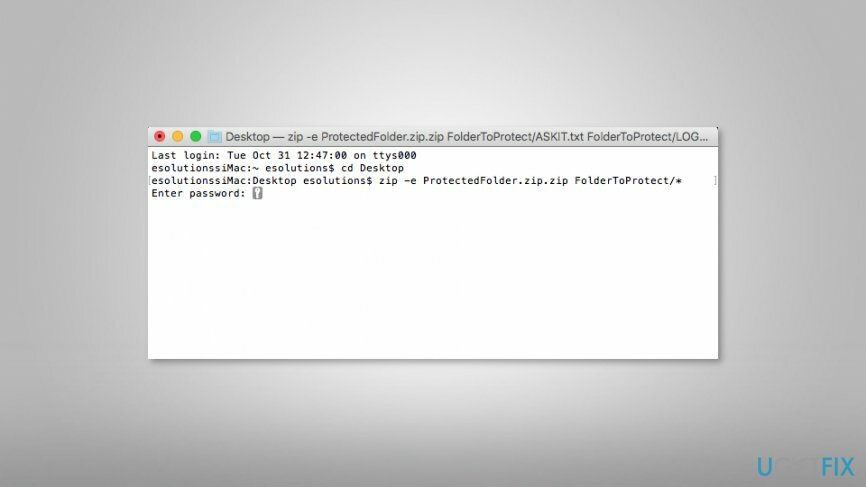
ВАЖНО: Ако фасцикла коју желите да заштитите садржи поддиректоријуме, морате да промените "-е" до "-ер" на почетку команде:
зип -ер ПротецтедФолдер.зип.зип ФолдерТоПротецт/*
Оптимизујте свој систем и учините га ефикаснијим
Оптимизујте свој систем сада! Ако не желите да ручно прегледате свој рачунар и да се борите са покушајем да пронађете проблеме који га успоравају, можете да користите софтвер за оптимизацију наведен у наставку. Сва ова решења је тестирао тим угетфик.цом како би били сигурни да помажу у побољшању система. Да бисте оптимизовали рачунар само једним кликом, изаберите једну од ових алатки:
Понуда
урадите то сада!
Преузимањеоптимизатор рачунараСрећа
Гаранција
Ако нисте задовољни и мислите да није успео да унапреди ваш рачунар, слободно нас контактирајте! Молимо вас да нам дате све детаље у вези са вашим проблемом.
Овај патентирани процес поправке користи базу података од 25 милиона компоненти које могу заменити било коју оштећену или недостајућу датотеку на рачунару корисника.
Да бисте поправили оштећени систем, морате да купите лиценцирану верзију алата за уклањање злонамерног софтвера.

ВПН је кључан када је у питању приватност корисника. Мрежне трагаче као што су колачићи не могу да користе само платформе друштвених медија и друге веб странице, већ и ваш добављач интернет услуга и влада. Чак и ако примените најбезбеднија подешавања преко свог веб претраживача, и даље можете бити праћени путем апликација које су повезане на интернет. Осим тога, претраживачи фокусирани на приватност као што је Тор нису оптималан избор због смањене брзине везе. Најбоље решење за вашу коначну приватност је Приватни приступ интернету – будите анонимни и сигурни на мрежи.
Софтвер за опоравак података је једна од опција која вам може помоћи опоравити своје датотеке. Једном када избришете датотеку, она не нестаје у ваздуху – остаје на вашем систему све док нема нових података на њој. Дата Рецовери Про је софтвер за опоравак који тражи радне копије избрисаних датотека на вашем чврстом диску. Коришћењем алата можете спречити губитак вредних докумената, школских радова, личних слика и других важних датотека.